HDR合成という手法をご存知の方も多いかと思います。
写真を趣味にしていると、しばしば「露出の異なる写真をブラケット撮影してHDR合成しました」みたいな言葉を目にします。いかにもフォトグラファーって感じですね。
私はHDR合成と聞くとアートスティックなグラフィックみたいなバキバキの画像を連想してしまい敬遠していました。
しかし、それは私の勘違いだったようです。

今ではHDR合成も写真の撮影手法の一つとして認められつつあるようです。
このHDR合成をうまく取り入れると写真表現の幅が広がりそうです。
今回は実際にHDR合成をしてみて、その特性や撮影方法など簡単にまとめてみたいと思います。
HDR合成とは
HDRとはハイ・ダイナミック・レンジの略です。
人間の眼は、明るいところから暗いところまで見える幅が広いです。明暗差の激しいところでも一度にちゃんと見ることができます。
しかしながら、カメラのセンサーが写すことのできる明暗の差は、人間の眼のように広くありません。なので、明暗差の激しい場所では、写真が白トビしてしまったり黒つぶれしてしまったりとうまく写すことができません。
そこで、明るい写真、普通の写真、暗い写真などと露出の異なる何枚かの写真を合わせて1枚の写真にし、表現できる明暗の幅を広げようというのがHDR合成の基本的な考え方となります。
先ほどのこの写真。

参考:道内有数の紅葉人気スポット「高原温泉」をトレッキング!紅葉は見頃で見事!
これはHDR合成で作った写真です。
この時は逆光の状況でした。なので、普通に撮影するとこのようになってしまいます(マルチパターン測光)。

背景の一部は白トビしてしまい手前の樹も暗いです。特に白トビは厄介で後からLightroomなどの現像ソフトでいじっても綺麗に直すことは困難です。
そこで、露出の異なる写真を3枚HDR合成しました。
背景の明るい空に露出を合わせた暗い写真(露出補正−2)。

普通の写真(露出補正±0)

手前の暗い樹を明るく写した写真(露出補正+2)

これらを合わせて少しいじったのが先ほどのこれです。

私が肉眼で見たままの様子が写真になりました。すごいです。本当にこんな感じに見えていました。
カメラで撮影した1枚の写真だけでは人間の眼に映るようには撮影できないので、3枚の写真を合わせて肉眼に近づけたということですね。
ということで、風景写真でHDR合成は強い味方になってくれそうです。
こちらも参考に:朝方の海を撮影!!HDRは露出を適正化させるのに便利だと実感!!
ブラケット撮影してHDR合成をする
このHDR合成をするには幾つかの手順を踏む必要があります。
その一連の流れを見てみたいと思います。
まずはHDR合成をする写真集めです。
ブラケット撮影をする
ブラケット撮影とは同じ撮影シーンで撮影条件を変えて複数枚撮影する方法をいいます。
具体的には、同じ撮影シーンで露出だけを変えて複数枚撮影するAEブラケット撮影、同じ撮影シーンでホワイトバランスだけを変えて複数枚撮影するWBブラケット撮影などがあります。
HDR合成をするには同じ構図のまま露出を変えて複数枚撮影(AEブラケット撮影)する必要があります。
本来ならば三脚とレリーズを使い撮影するのが良いのでしょうが、いちいち面倒です。また、最近では合成ソフトの精度向上のために手持ちで撮影した写真でも綺麗に合成できるようになってきているようです。
なので、今回はカメラに内蔵されているオートブラケット撮影機能で手持ちで撮影しました。
オートブラケット撮影機能で撮影してみる
Nikon一眼レフカメラであればD5000系からオートブラケト撮影という機能が内蔵されています(D3000系にはないようです)。
これはカメラが自動で撮影条件(露出など)を変えて複数枚撮影してくれる便利な機能です。自分で一枚一枚設定し直す必要がなくなるので楽です。また、これがないと手持ちでのブラケット撮影はできません。
まず、設定を確認してみます。
「MENU」ボタン→「カスタムメニュー」→「eフラッシュ・BKT撮影」→「e6オートブラケィングのセット」→「AEブラケィング」の手順です。

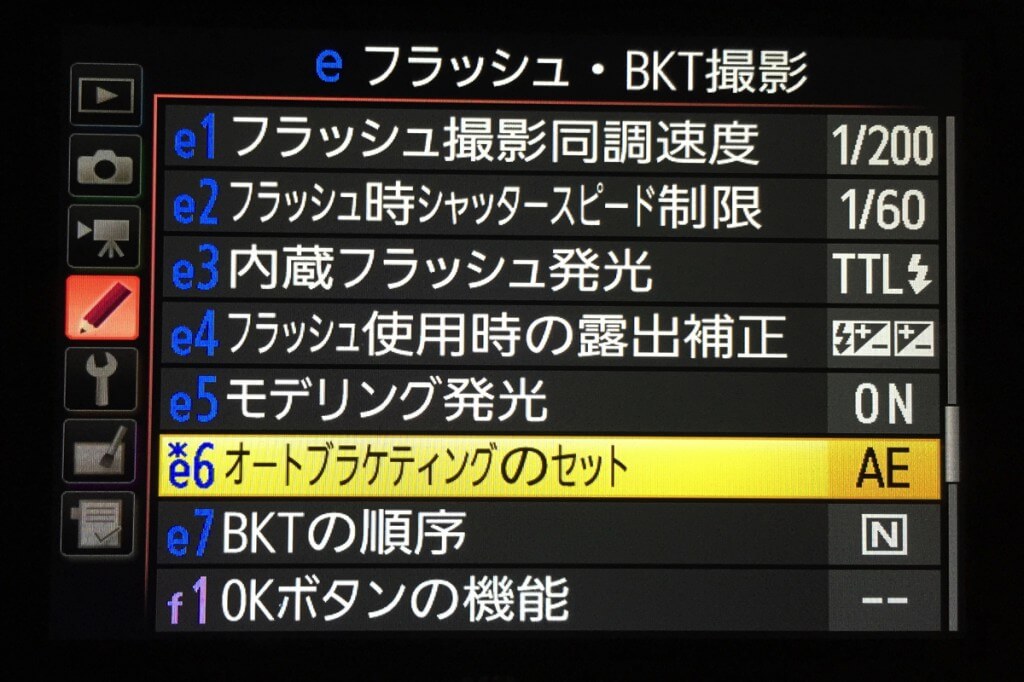

これでひとまず設定はできます。私はD750で操作しましたが、Nikonであれば他の機種も似たような手順だと思います。
次は実際に撮影する手順です。
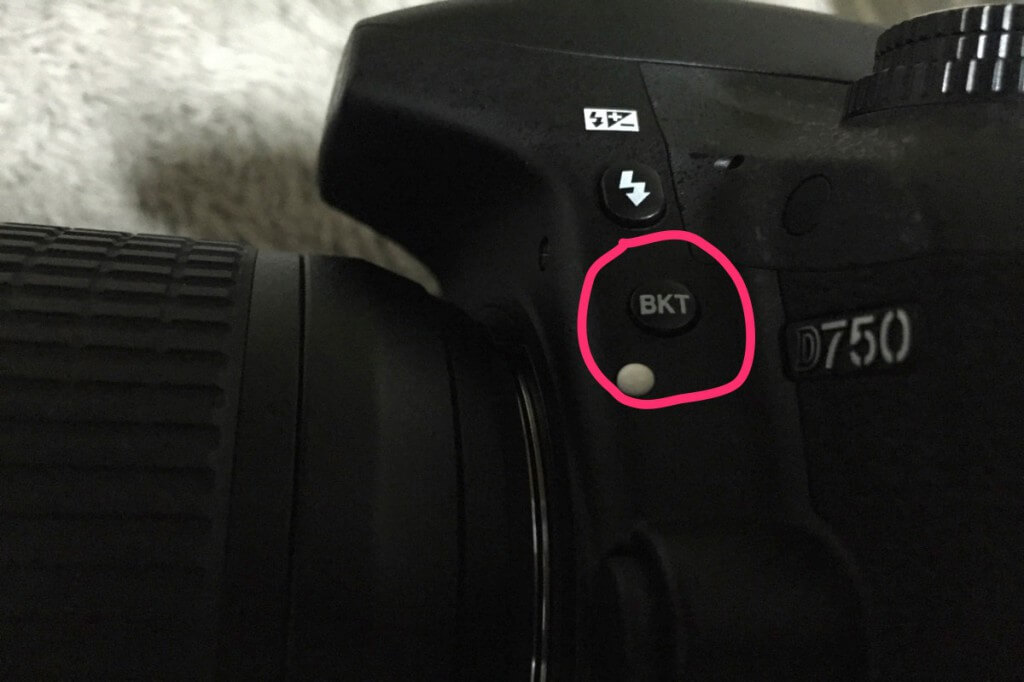
まずは、「BKT」と書かれたボタンです。
このボタンを押したまま次の操作をします。
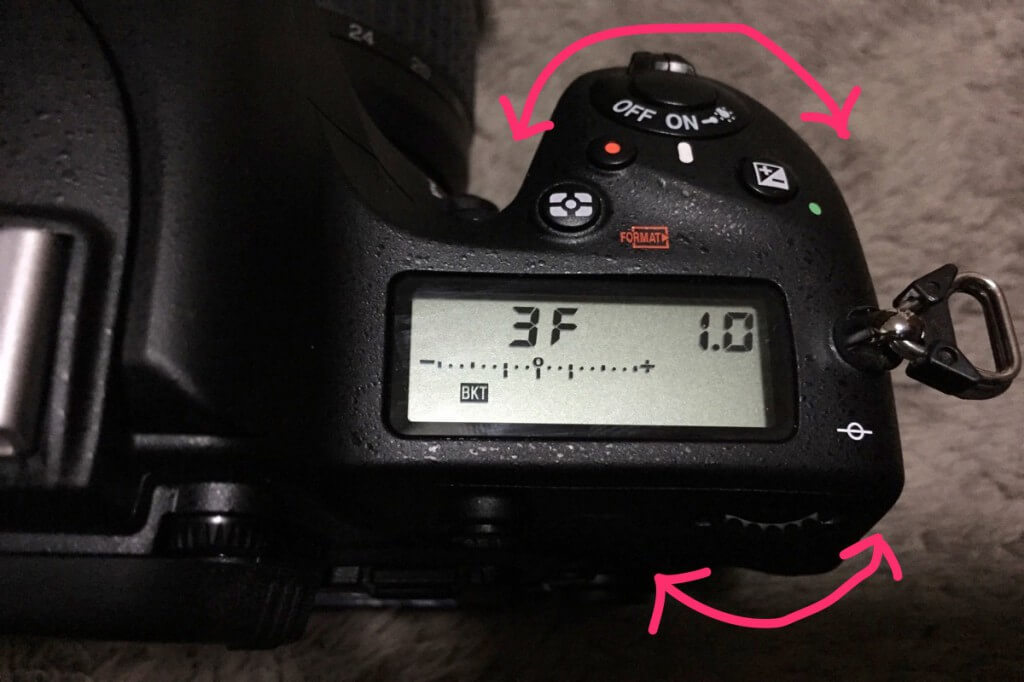
「BKT」ボタンを押したまま上のダイヤルを回せば撮影する露出幅を設定できます。上の写真の場合、露出補正±1.0で撮影することになります。
さらに、「BKT」ボタンを押したまま下のダイヤルを回せば撮影する枚数を指定できます。上の写真の場合、3枚撮影することになります。
これらの操作により、例えば露出補正±2で5枚撮影などとすることもできます。これは撮影シーンに応じて設定してください。
上の写真のように設定すると、シャッターを押す度に、露出補正±0、露出補正−1、露出補正+1といったサイクルで露出が自動で変わり撮影できます。3枚1組で撮影するといった感じです。
しかし、それでは撮影する毎に構図が少し変わってしまいます。それを極力なくすために高速連写の設定にします。

こうすればシャッターを一度押すだけでバシャシャと一気に複数枚撮影できるので、カメラをしっかりホールドすればほとんどブレません。
ちなみに、ブラケット撮影を止めたい時は「BKT」ボタンを押したまま下のダイヤルを回して「OFF」としないと、露出を変えるサイクルが止まらないので注意が必要です。
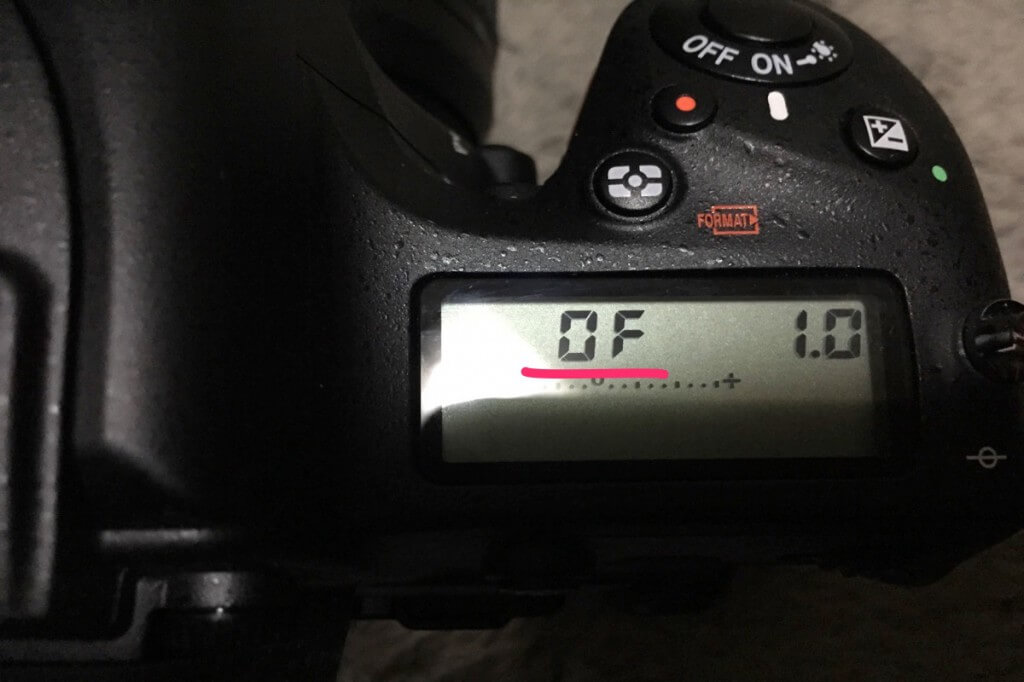
ということで、これでHDR合成をする素材を撮影できます(RAWで撮影)。
HDR合成をする
写真が撮影できれば次はHDR合成です。
今回はLightroomCCを使ってHDR合成してみたいと思います。とても簡単にできます。
まず、Lightroomに読み込んだHDR合成する写真を選択します。
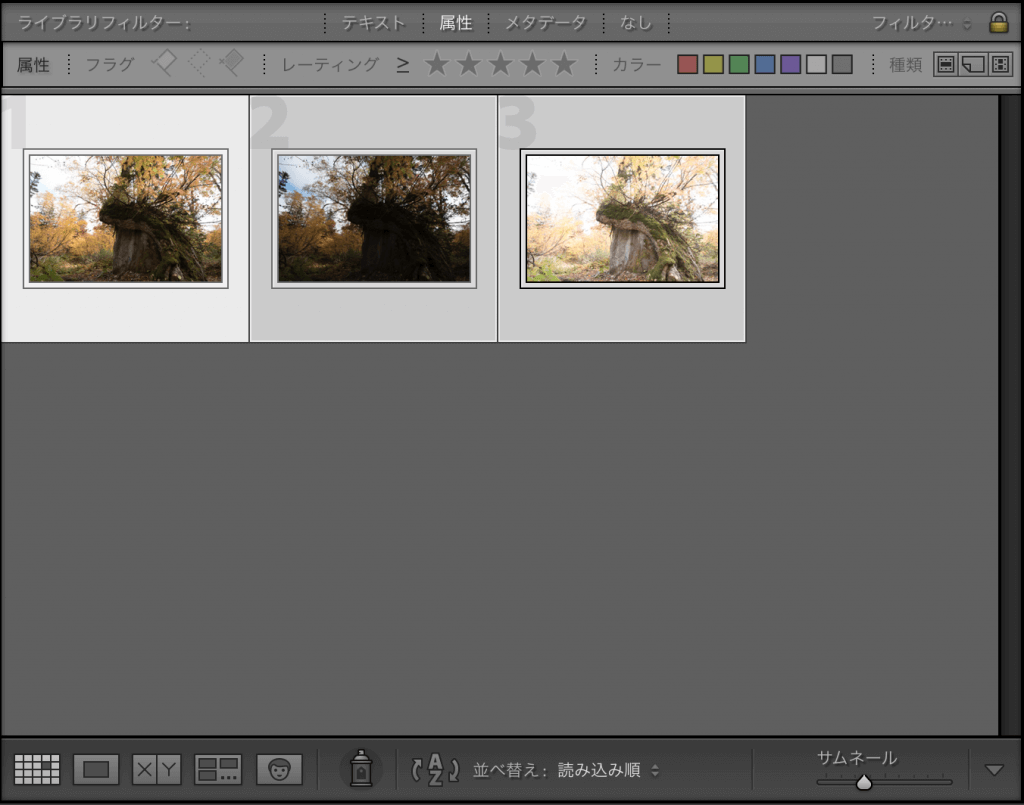
shiftを押しながらクリックすると選択できます。
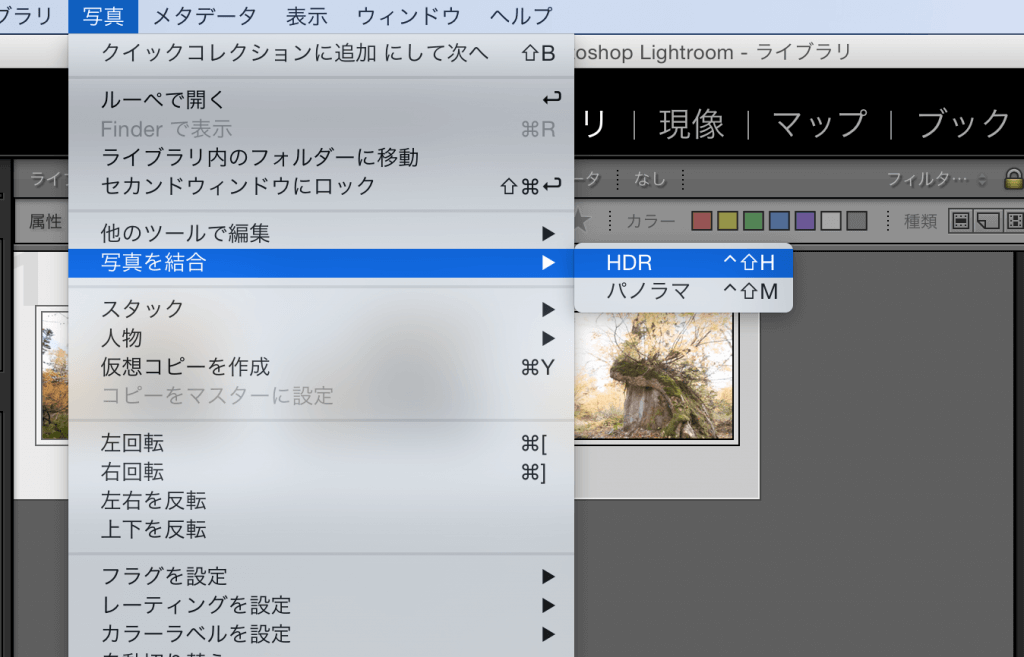
次に「写真」のタグから「写真を結合」を選択し「HDR」をクリックします。
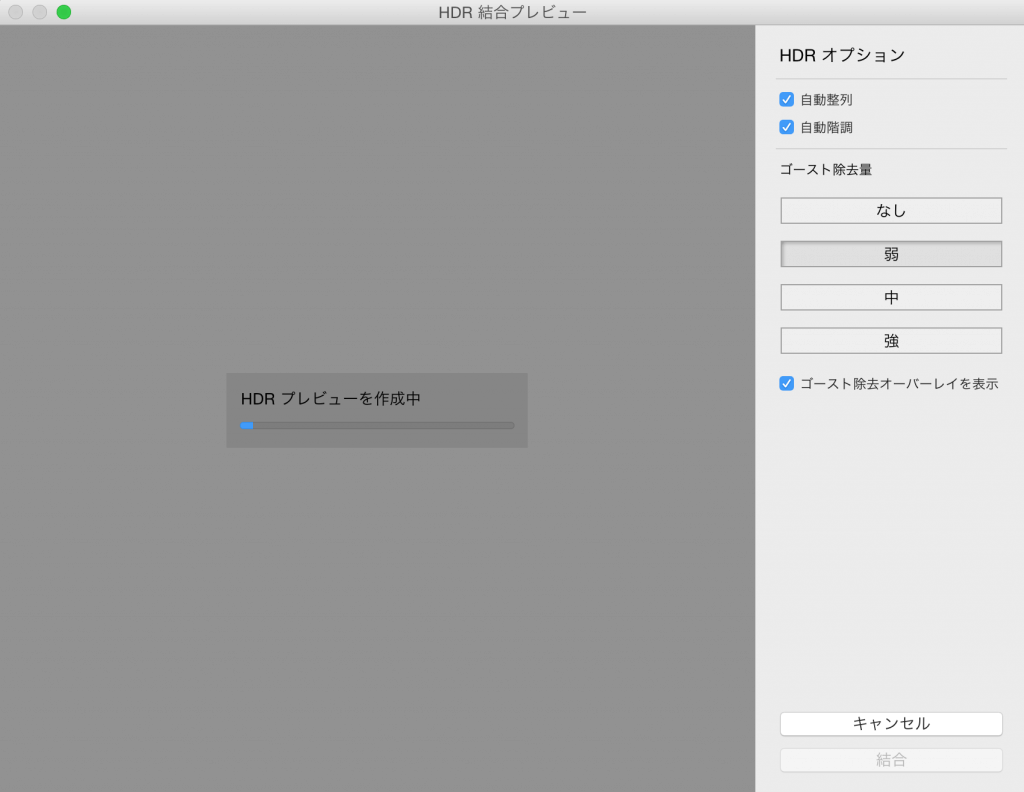
そうするとHDRのプレビューが作成されます。プレビューサができてそれで良ければ右下の「結合」を押せば完成です。
ちなみに右側に「HDR オプション」というものがあります。
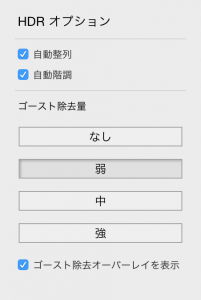
まず「自動整列」ですが、これは合成する写真の画角がずれている時にそれを合わしてくれる機能です。通常チェックを入れます。
次に「自動階調」ですが、HDR画像作成後に自動的に露出の補正をしてくれる機能です。チェックを入れておいた方が便利です。
最後に「ゴースト除去」ですが、画像の中に動きのあるものやブレているものがあると、HDR作成後にそれがうっすら見えることがあります(うっすら見えるものをゴーストと呼びます)。これを取り除く機能です。
撮影シーンによって調整する必要があります。今回のような動きの少ないものは「弱」で良いと思います。ちなみに、「弱」では撮影でのブレなどを取り除ききれない場合がある一方で、「強」だとゴーストが出る部分が1枚の写真で作成されてしまうのでHDR合成の意味合いが薄れてしまうという弊害があります。それぞれ一長一短です。バランスを見て選ぶことが肝心です。
ということで、簡単にHDR合成した写真が完成しました。

その場で見た感じになりました。ちなみに、HDR合成するソフトによって仕上がりが異なるようです。Lightroomでは自然な感じで合成できます。
今回は手持ち撮影でHDR合成しましたが、かなり高い精度で合成されています。等倍にして、合成していない写真と見比べても全く解像感で劣っていません。葉っぱの葉脈まで綺麗に解像しています。
手持ち撮影でこれだけ気軽にHDR合成できるのは驚きです。
露出アンダーの写真を明るくするのではダメなのか
空に露出を合わしたこの暗い写真。

これをLightroomなどでハイライトを下げてシャドーを上げるみたいなことをすると、HDR合成しなくてもそれなりに綺麗に現像することはできます。
ただ、その方法には弊害もあります。
まず、シャドーを明るく持ち上げるとノイズが出ることがあります。なので、ザラザラとして透明感に欠けてしまいます。これは被写体によっては問題です。
また、今回よりももっと明暗差が激しい撮影シーンではシャドーを持ち上げるなどの調整だけでは対応しきれない場合もあります。家で現像してがっかりする羽目になります。
そのような時にHDR合成は活躍してくれます。
こちらも参考に:朝方の海を撮影!!HDRは露出を適正化させるのに便利だと実感!!
まとめ
HDR合成は一昔前まではかなり難しいことだったようですね。ありがたいことに今はかなり気軽にHDR合成できるようになりました。
これをうまく撮影手法で取り入れれば写真表現の幅が広がりそうです。わくわくしてきます。




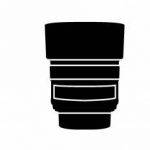

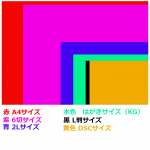

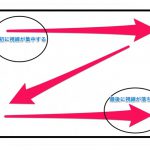









 失敗しない一眼レフカメラの三脚の選び方!4つの三脚選びで押さえるべきポイント。
失敗しない一眼レフカメラの三脚の選び方!4つの三脚選びで押さえるべきポイント。 NDフィルターが欲しい。NDフィルターの選び方とおすすめNDフィルター。
NDフィルターが欲しい。NDフィルターの選び方とおすすめNDフィルター。 初めてのフルサイズ機でセンサークリーニング!センサーのゴミ・ほこりを自分で綺麗にしよう!
初めてのフルサイズ機でセンサークリーニング!センサーのゴミ・ほこりを自分で綺麗にしよう! 一眼レフカメラの購入で一緒に必要なもの!初心者がカメラとレンズ以外に揃えるものとは!?
一眼レフカメラの購入で一緒に必要なもの!初心者がカメラとレンズ以外に揃えるものとは!? Sigma(シグマ)14㎜F1.8Artをレビュー!Nikon(ニコン)14-24㎜F2.8と比較してみる!
Sigma(シグマ)14㎜F1.8Artをレビュー!Nikon(ニコン)14-24㎜F2.8と比較してみる!
こんにちは。いつもブログを楽しく、かつ真剣に拝見しています。少しずつ新しい知識が増えていくので、本当に感謝しております。ほぼ1年ぶりで、また質問させてください。
ブラケット撮影に関しては理解しましたが、合成に窮しています。RAWで撮影したものは、普段はニコンの「キャプチャーNX-D」で手直ししています。初心者としては、まだそこにお金はかけられなくて…😖ところが、どうもNX-DにはHDR合成をする機能がない(見つけられない?)ようです。前置きが長くなりましたが、Lightroomは月々1,000円弱の使用料支払いのものと、買い取りのものの2種類があるとの認識でよろしいでしょうか?どうも仕組みがよくわかりません。ヨロシクお願いします。
チャッキーさん
こんにちは、ご質問ありがとうございます!
ご返信遅くなりすいません。
2種類があるとの認識で問題ないと思います:)
まず、月々1,000円弱でLightroomとPhotoshopを使えるプランがあります。それから1万5千円くらいでLrだけ買取(ダウンロード)するものがあります。
ただ、双方で微妙な機能の違いがありようです。ここまで私は把握できていませんが・・・。
私は月々1,000円弱のやつを使用しています!
お忙しいなか、さっそく愚問にお答えいただき、ありがとうございました。Lrのダウンロードを、検討してみます。
撮った写真を眺めては、つくづく自分のセンスの無さを嘆く日々ですが、このブログを拝見していると、またカメラを担いで行きたくなるから、不思議です。ご活躍を、お祈りしております。
チャッキーさん
ご返信ありがとうございます!
そう言っていただけて嬉しい限りです!
私も見てくださる方々がいて、それが原動力になっています:)